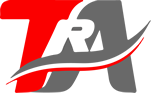Este contenido fue hecho con la asistencia de una inteligencia artificial y contó con la revisión del editor/periodista.
Cádiz (1973) Redactor y editor enfocado en tecnología. Trabajo profesionalmente desde 2017 para medios y blogs en español.
¿Te ha pasado que el iPhone te avisa de falta de espacio justo cuando quieres grabar un vídeo, descargar un podcast o instalar una actualización? Por suerte, iOS incluye un panel muy claro que te permite ver de un vistazo cuánto tienes libre y qué está ocupando más memoria. Aprende a administrar el almacenamiento en tu iPhone y a saber cuánto espacio disponible tienes.
El proceso es idéntico en todos los modelos y no necesita instalar nada extra. Además de mostrar el espacio disponible, la pantalla te sugiere acciones para liberar gigas y permite ordenar las apps por tamaño o por último uso. Observa la última captura, pues ahí está la clave para entender categorías como Fotos, iCloud Drive o Datos del sistema.
**Paso 1.** En la pantalla de inicio, pulsa **Ajustes** (el icono de engranaje que viene preinstalado). Si tienes varias pantallas o carpetas, desliza hacia abajo y escribe “Ajustes” en el buscador para abrirlo al instante.
**Paso 2.** Dentro de Ajustes entra en **General**. Esta sección agrupa lo esencial del sistema: idioma, AirDrop, actualizaciones y, lo que nos interesa, el uso de la memoria interna. Pulsa **Almacenamiento del iPhone**. iOS puede tardar unos segundos en calcularlo todo, sobre todo si nunca lo habías abierto antes. Cuando termine, verás la capacidad total, lo que está usado y cuánto queda libre.
**Paso 3.** Interpreta la barra de colores. Esa franja horizontal reparte el espacio por categorías: aplicaciones, fotos, música, iCloud Drive, iOS y Datos del sistema. Es normal que “iOS” y “Datos del sistema” ocupen varios gigas; ahí se incluyen archivos necesarios para el funcionamiento del iPhone, cachés y elementos temporales. Si la barra está casi llena y notas áreas muy grandes en Fotos o Vídeos, ya sabes dónde actuar primero.
Desciende hasta la lista de apps. En la parte superior del listado puedes cambiar el orden tocando el selector **Tamaño** para ver de mayor a menor, o **Último uso** si te interesa detectar apps olvidadas. Debajo del nombre aparece cuántos gigas ocupa cada una y la última vez que la utilizaste.
**Paso 4.** Entra en una aplicación concreta para gestionar su espacio. Verás dos opciones clave: **Eliminar app** borra la aplicación y sus datos; **Descargar app** elimina la app pero conserva documentos y ajustes para recuperarlos al reinstalarla. En programas como Mensajes, WhatsApp o TikTok conviene, además, limpiar cachés y archivos adjuntos pesados desde sus propios menús.
Con este recorrido tendrás bajo control el almacenamiento del iPhone en segundos y, gracias a la pantalla final, sabrás dónde ganar más memoria sin mucho esfuerzo. Si repites esta revisión de forma periódica, evitarás los avisos de espacio insuficiente en los momentos críticos.